


Win10作为当今最流行的操作系统之一,提供了强大的功能和广泛的应用范围。然而,对于一些新手用户来说,可能不清楚在Windows 10中如何打开“运行”对话框。运行对话框是一个强大的工具,可以让用户快速访问系统内部和其他应用程序。如果您想了解如何在Win10中打开运行对话框,请继续阅读本文,下面将为您详细介绍具体的操作步骤。
方法如下:
1、首先点击打开win10系统的开始菜单。
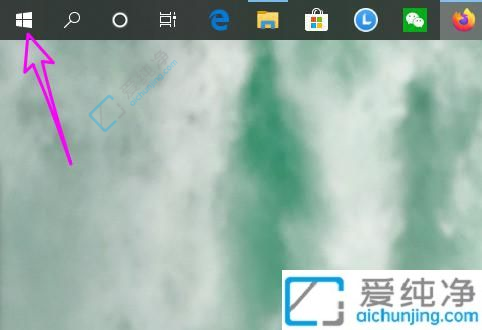
2、随意挑选一个字母。
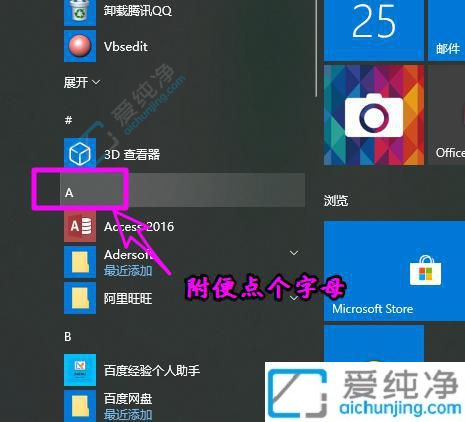
3、切换到以字母"W"开头的选项。
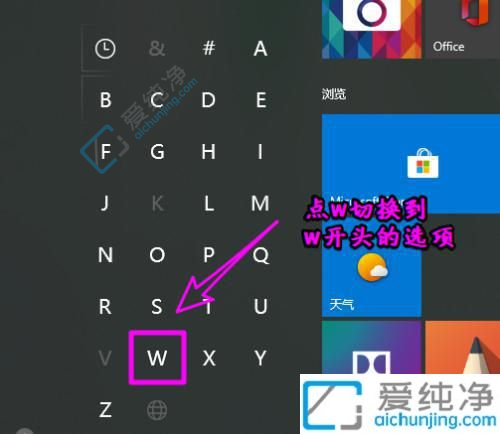
4、你将看到 Windows系统 文件夹下面的的"Run"(运行)选项。
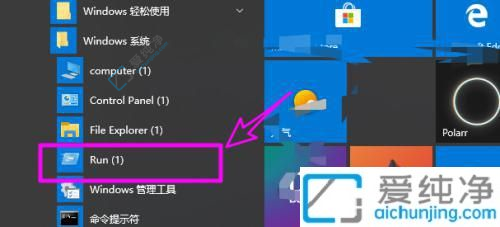
5、点击该选项即可打开运行功能。

6、第二种方法是使用运行的快捷键:WIN+R 来直接打开运行功能。
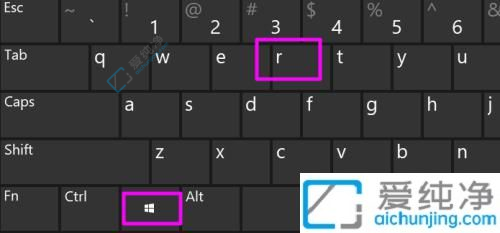
通过本文的介绍,您已经学会了在Win10中打开运行对话框的方法。无论是快速运行某个应用程序,还是访问系统内部的设置和功能,运行对话框都能帮助您提高效率并简化操作。如果您在操作过程中遇到任何问题或需要进一步的帮助,请随时向我们咨询。
| 留言与评论(共有 条评论) |